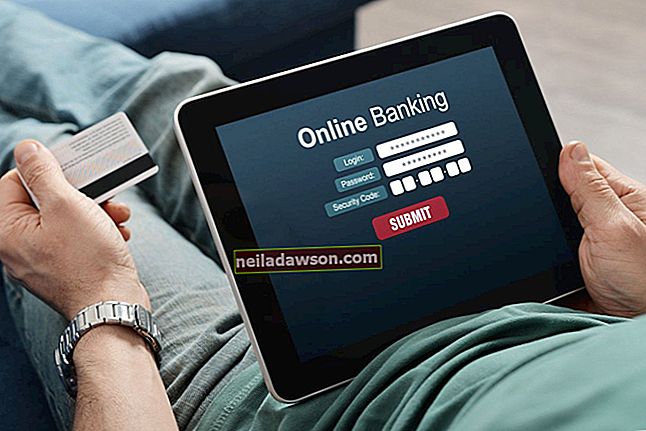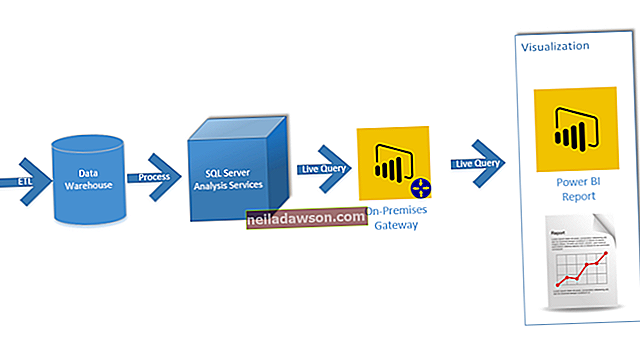Ehkki tehnoloogilised edusammud võivad aidata teil tõhusamalt töötada, võivad uued tehnoloogiad mõnikord tekitada probleeme, mis vähendavad tootlikkust. Näiteks ei pruugi Microsoft Exceli vanemad versioonid uuema Exceli versiooni abil salvestatud töövihikus funktsioone kuvada. Programmi ühilduvusrežiim lahendab selle probleemi, nii et saate luua vanemaid Exceli versioone kasutades töövihikuid, mida teised saavad suurepäraselt vaadata.
Leidke oma vastuolud
Exceli ühilduvuskontroll töötab automaatselt, kui proovite töövihikut vormingus "Excel 97-2003 (* .xls)" salvestada. Ühilduvuskontrolli aken hoiatab teid, et teie dokument võib mõne funktsiooni kaotada või need funktsioonid võivad halveneda, kui salvestate selle vanemas vormingus. Aknas kuvatakse ka ülevaade nende funktsioonide loendist. Näiteks võib loendiüksus teile teatada, et teie dokument sisaldab tabeliviiteid, mida Exceli 97–2003 versioonid ei toeta.
Vaadake üle oma kokkusobimatus
Ühilduvuskontrolli avastamisel on teil kaks võimalust: salvestage dokument uuemasse Exceli vormingusse või klõpsake nuppu "Jätka", et see vanemasse versiooni salvestada ja funktsionaalsus kaotsi minna. Sel ajal, kui ühilduvuskontrolli aken on avatud, klõpsake üksuse kõrval olevat linki „Leia”, et hüpata ühildumisprobleemiga dokumendis asuvasse kohta. Ühilduvusprobleemi kohta lisateabe saamiseks või võimaliku lahenduse leidmiseks klõpsake üksuse kõrval olevat linki "Abi".
Exceli ühilduvusrežiim
Pärast töövihiku vanemas vormingus salvestamist töötab Excel ühilduvusrežiimis. Selles režiimis ei saa te kasutada ühtegi uuemat funktsiooni, mida teie uuem Exceli versioon pakub. See tagab, et te ei lisa dokumendile täiustatud funktsioone, mida vanemat Exceli versiooni kasutavad inimesed ei näe. Ühilduvusrežiimist väljumiseks klõpsake nuppu „Fail“, valides „Info“ ja seejärel klõpsates „Teisenda“. Excel teisendab dokumendi praegusesse Exceli vormingusse, mis sobib teie kasutatava rakenduse versiooniga. Näiteks kui töötate rakenduses Excel 2013, teisendab see dokumendi sellesse vormingusse, et saaksite kasutada Excel 2013 uusimaid funktsioone.
Kontrollige ühilduvust käsitsi
Kui töötate Exceli versiooniga, mis on kõrgem kui 2010, saate Exceli 2010 ja 2007-ga ühilduvate dokumentide loomiseks käivitada ühilduvuskontrolli käsitsi. Käivitage ühilduvuskontroll, klõpsates nuppu "Fail", valides "Info" ja seejärel klõpsates "Kontrolli Küsimused. " Avaneb ühilduvuskontrolli aken ja kuvatakse leitud ühilduvusprobleemid. Kui soovite, et Excel kontrolliks dokumendi ühilduvust tulevikus automaatselt, märkige ruut "Kontrolli ühilduvust selle töövihiku salvestamisel".
Kohustustest loobumine
Need toimingud viitavad ühilduvuse kontrollimisele rakenduses Excel 2013. Teie toimingud võivad erineda, kui kasutate mõnda muud versiooni.